Hur man återställer borttagna bokmärken på Microsoft Edge
Microsoft Microsoft Kant Hjälte / / May 28, 2023

Publicerad
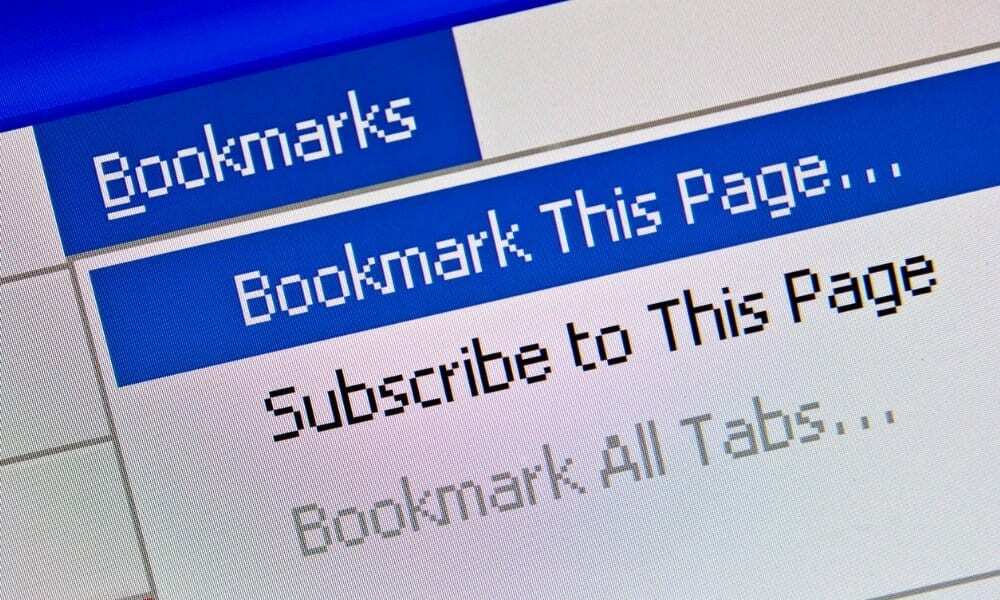
Av misstag raderat ett viktigt bokmärke eller två i Microsoft Edge? Du kan återställa ett raderat Edge-bokmärke med den här guiden.
Om du är som de flesta användare har du ägnat år åt att bygga upp ditt bokmärkesbibliotek (eller favoriter) för enkel åtkomst till ofta besökta webbplatser.
Vad händer när du tar bort ett bokmärke av misstag? Du kan råka ut för en situation där du tar bort favoriter och tror att de är gamla och irrelevanta. Du kan av misstag radera en hel mapp full av viktiga bokmärken — oj.
Om du kör Microsoft Edge kan du återställa dina bokmärken genom att följa stegen nedan.
Hur man återställer borttagna bokmärken i Edge
Innan vi börjar är det viktigt att notera att, till skillnad från Chrome, när du tar bort en favorit från bokmärkesfältet kan du inte återställa den. Så det är viktigt att komma ihåg att du bara kan återställa ett raderat bokmärke med hjälp av Favoriter Manager.
Så här återställer du raderade bokmärken på Microsoft Edge:
- Öppna din Edge-webbläsare.
- Klicka på Inställningar och mer (tre-punkts)-knappen i det övre högra hörnet eller tryck Alt + F för att öppna menyn.
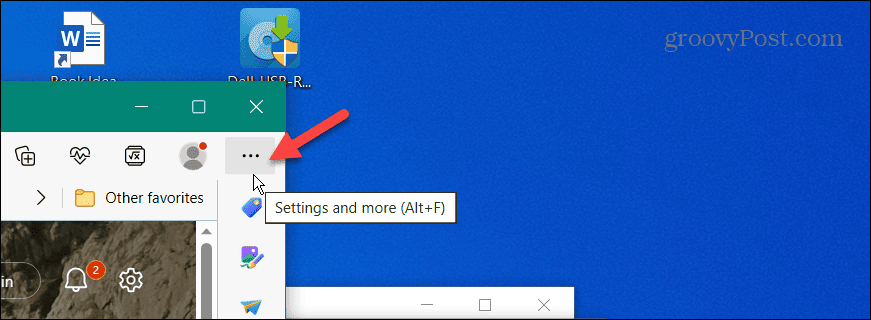
- Välj Favoriter från menyn som visas.
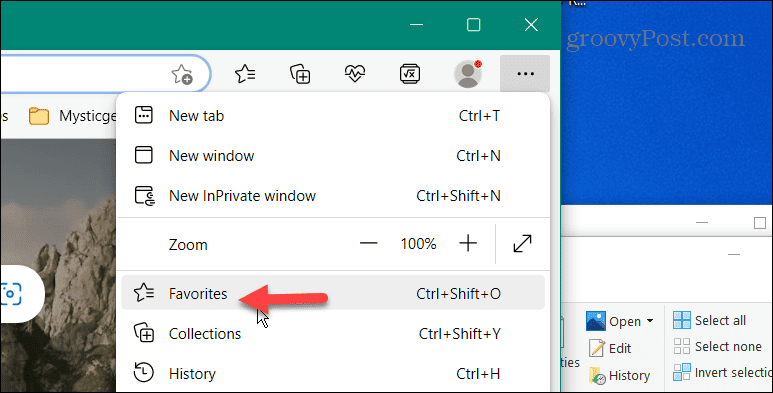
- Klicka på tre prickar menyknappen på Favoriter menyn och välj Öppna sidan Favoriter alternativ.

- Alla dina bokmärken kommer att visas på den här sidan – välj den eller de bokmärken du vill ta bort och klicka på Radera knapp.
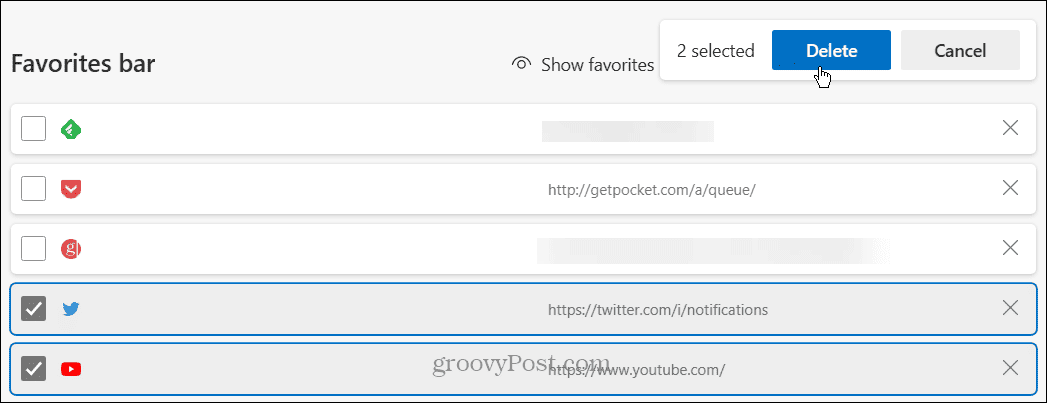
- Edge ger dig några sekunder innan raderingen, och du kan återställa ändringen genom att klicka på Ångra knapp.
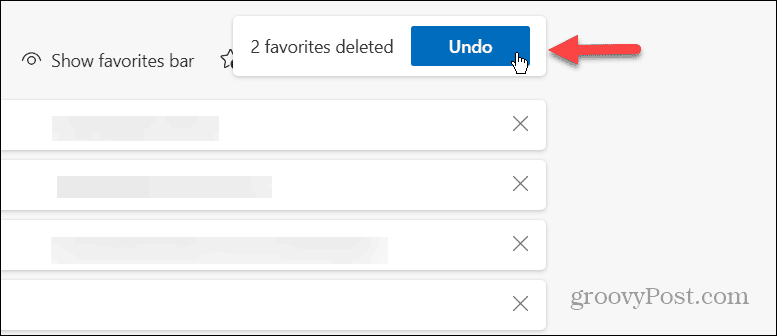
- Du kan dock missa alternativet att ångra ändringen eller oavsiktligt radera ett bokmärke.
- För att återställa de raderade favoriterna, tryck på Ctrl + Z tangentbordskombination.
Efter tryckning Ctrl + Z på ditt tangentbord kommer bokmärkena att återställas som om du aldrig tagit bort dem. För närvarande har Edge inget återställningsalternativ för bokmärken som tagits bort från favoritfältet, så du vill vara säker på att använda chefsavsnittet för att ta bort bokmärken på Edge.
Om du är en Firefox-användare kan du använda samma genväg till återställa raderade bokmärken på Firefox. Genvägen fungerar också på Google Chrome.
Hantera dina bokmärken
Om du behöver återställa oavsiktligt raderade bokmärken i Microsoft Edge, är det viktigt att komma ihåg att öppna Favorite Manager och använda Ctrl + Z. Och medan Edge är en Chromium-webbläsare, har Google Chrome fördelen eftersom du kan återställa bokmärken oavsett var de raderades.
Det är också viktigt att notera att du kan importera och exportera bokmärken i Edge. Detta är användbart om du inte synkroniserar bokmärken mellan Windows-datorer eller behöver återställa raderade bokmärken. Det är inte bara en Edge-funktion heller; du kan importera och exportera bokmärken i Google Chrome.
Kortkommandon kommer väl till pass. Du kanske är intresserad av att lära dig hur du tilldelar en kortkommando till Chrome-bokmärken. Och din webbläsare är inte den enda platsen där du kan använda bokmärken. Så du kan till exempel använda bokmärken i Word för att göra dokumentnavigering mer tillgänglig.
Så här hittar du din Windows 11-produktnyckel
Om du behöver överföra din Windows 11-produktnyckel eller bara behöver den för att göra en ren installation av operativsystemet,...



